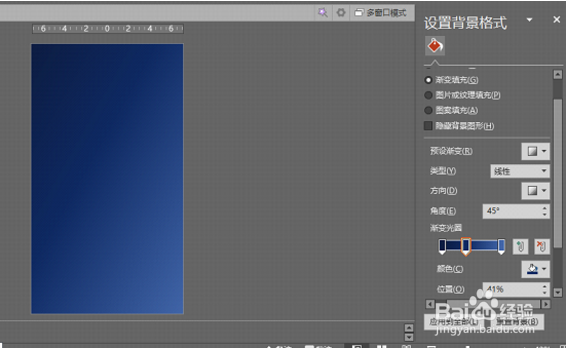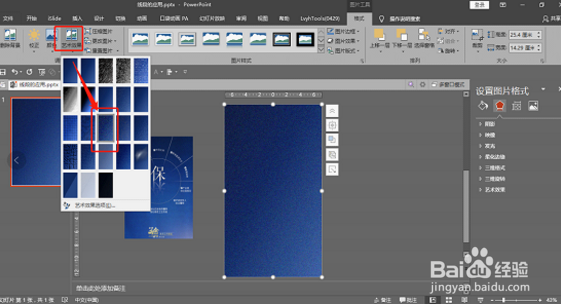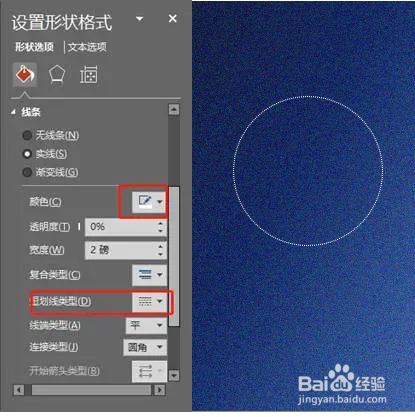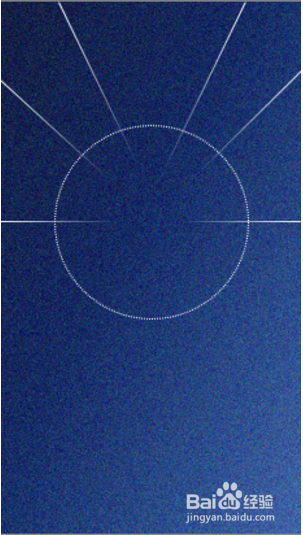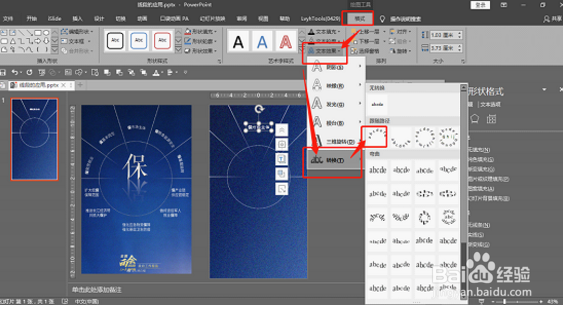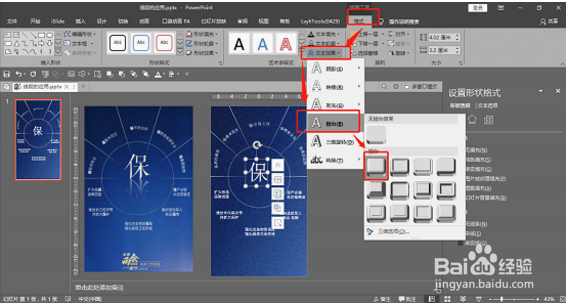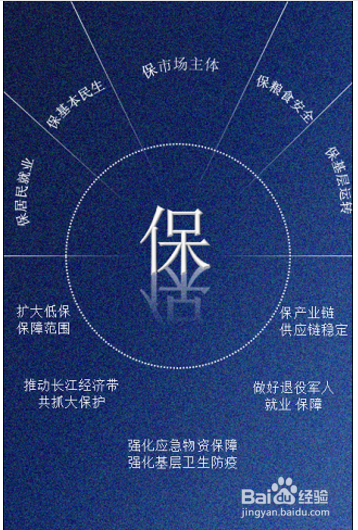1、把幻灯片设置为竖版,点击【设计】-【幻灯片大小】,选择【纵向】
2、在【设置背景格式】中选择【渐变填充】
3、把渐变的蓝色背景导出为图片,在重新插入,选择【图片格式】-【艺术效果】-【胶片颗粒】
4、设置好背景,选择【插入】-【圆形】,按住shift画一个正圆。右键点击圆形选择【设置形状格式】-【无填充】,短划线类型选择【虚线】
5、点击【插入】-【形状】-【直线】,选中直线,点击【设置形状格式】中选择【渐变线】
6、复制其他5条线段,并摆放在圆的周围。
7、点击【格式】-【文本效果】-【转换】-【跟随路径】
8、用同样的方法制作出其他弧形文字,中间再加保字,点击【格式】-【文本效果】-【棱台】
9、最后如下所示